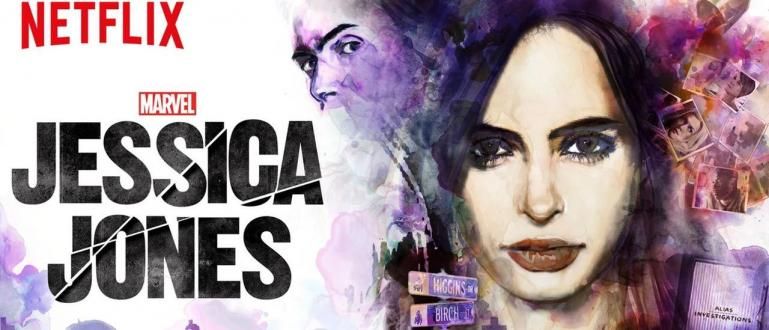PS4 lazdeles galima naudoti kompiuteriniams žaidimams žaisti. Netikiu? Štai kodėl geriau perskaityti šį Jakos straipsnį. Klausykite tik JalanTikus!
Ar jums patinka žaisti žaidimus kompiuteriu ar nešiojamuoju kompiuteriu? Jei tau patinka, dažniausiai su juo žaidi valdiklis Kas čia? Klaviatūra arba žaidimų pultelis? Pats Jaka taip pat mėgsta žaisti žaidimus PC arba nešiojamas kompiuteris. Paprastai po visų Jakos darbų Jaka kurį laiką žaidžia žaidimą, kad pailsėtų su Jakos draugais biure.
Na, nes dažniausiai Jaka būna su draugais biure žaisti žaidimą su kamuoliu, sunku naudotis klaviatūra, todėl Jaka dažniausiai ja naudojasi žaidimų pultelis. Žaidimų pultelis, kurį Jaka naudoja pats PS4 lazda.
Lol ar gali? Galite, todėl geriau perskaitykite šį Jaka straipsnį apie kaip naudoti PS4 lazdelę žaidžiant kompiuterinius žaidimus.
- Nuostabu! Štai kaip įdiegti „Linux“ PS4!
- Štai kaip žaisti „PlayStation“ žaidimus kompiuteryje
- Linksma! „Sony“ oficialiai pristato „PlayStation 4 Pro“ ir „PS4 Slim“.
Tai paprastas būdas žaisti kompiuterinius žaidimus naudojant PS4 lazdelę
Žaisti žaidimus kompiuteryje yra tikrai smagu, ypač tokius kaip Tomb Raider arba Assassin's Creed arba taip pat Resident Evil. Tačiau tiems, kurie įpratę žaisti žaidimus su konsolėmis, tikrai bus sunku žaisti šiuos žaidimus naudojant klaviatūrą.
Sprendimas iš tikrųjų paprastas – galite **naudoti „XBox“ valdiklį**, kad galėtumėte žaisti kompiuterinius žaidimus. Jūs tiesiog prijunkite jį, tada automatiškai galėsite juo naudotis. Visi nustatymus taip pat automatiškai sukonfigūruojamas.
Tačiau, kaip visi žinome, „XBox“ yra šiek tiek mažiau populiarus Indonezijoje, nors egzistuoja ir savo bendruomenė. Vidutiniškai Indonezijoje populiaresnis PS (PlayStation). Na, jei turite naujausią PS seriją, būtent PS4, jūs ar galite naudoti valdiklį? PC lol.
Netikiu? Tiesiog pažvelkite į Jakos metodą žemiau!
Žingsniai, norint žaisti kompiuterinius žaidimus naudojant PS4 Stick
- 1 žingsnis
Pirmiausia turite pradėti prijunkite PS4 lazdelę prie kompiuterio tu. Galite prijungti per 2 būdai, pirmasis apsirengęs įkrovimo laidas o antras nešioja Bluetooth belaidis ryšys.
Pirmas būdas, žinoma, labai paprastas, tereikia prijungti įkroviklio laidą nuo PS4 lazdelės prie kompiuterio. Norėdami naudoti antrąjį metodą, turite paspausti mygtuką "PS" + "Bendrinti" Tuo pačiu metu laikykite nuspaudę, kol LED juosta užsidegs ir mirksės labai greitai. Peržiūrėti Nuotrauka kad būtų aiškiau.

 Pastaba: ši lemputė mirksi greitai
Pastaba: ši lemputė mirksi greitai Jei taip, nedelsdami perjunkite į kompiuterį arba nešiojamąjį kompiuterį, kol lemputės nustos mirksėti. atviras "Bluetooth įrenginių tvarkyklė", tada pridėkite įrenginį pavadinimu "Belaidis valdiklis". Norėdami daugiau aiškumo, žiūrėkite paveikslėlį.

Su šiuo jūsų kompiuteris ar nešiojamasis kompiuteris jau prijungtas su PS4 lazdele.
- 2 žingsnis
Turite atsisiųsti ir įdiegti programinę įrangą, vadinamą „Įvesties žemėlapių sudarytojas“. Galite atsisiųsti per nuorodą JalanTikus sekantis.
 Apps Utilities DSDCS ATSISIŲSTI
Apps Utilities DSDCS ATSISIŲSTI - 3 veiksmas
Jei atsisiuntėte ir įdiegėte programinę įrangą, vadinamą „Įvesties žemėlapių sudarytojas“, atidarykite programą, tada priklijuokite PS4 bus aptikta automatiškai. Taip atrodo programinė įranga.

O taip, kaip dar vienas ženklas, kad jūsų lazda prijungta prie kompiuterio ar nešiojamojo kompiuterio per šią įvesties žemėlapių programinę įrangą, LED juosta bus spalvota tarp ryškiai žalios iki raudonos. Tai reiškia, kad žalia spalva reiškia, kad baterija yra pilna, o raudona reiškia, kad akumuliatorius išsikrovęs. Tu gali Peržiūrėti Nuotrauka kad būtų aiškiau.
 Pastaba: lemputė yra geltona, nes akumuliatoriaus būsena yra 50 %
Pastaba: lemputė yra geltona, nes akumuliatoriaus būsena yra 50 % - 4 veiksmas
Atidarykite žaidimą ir žaiskite naudodami PS4 lazdelę. Nes automatiškai jūsų dabartinė PS4 atmintinė buvo emuliuojama taip Xbox lazda. O tai reiškia išdėstymas tai, ką naudojate, taip pat yra „XBox“ lazdos išdėstymas. Jei esate sumišęs, galite pamatyti išdėstymo lygčių diagrama žemiau šito.
| PS4 | Xbox |
|---|---|
| X | A |
| Dėžė | X |
| Trikampis | Y |
| Apvalus | B |
| R1 | RB |
| R2 | RT |
| L1 | LB |
| L2 | LT |
| Likusi dalis yra ta pati | - |
Tai tik Jaka straipsnis apie tai, kaip naudoti PS4 lazdelę žaidžiant kompiuterinius žaidimus. Tikimės, kad jums bus naudinga, sėkmės!